Don't wanna be here? Send us removal request.
Text
2024/08/13 【VRChat】 Unityだけでシェーダー用のマスク画像を作る

Unityだけマスクテクスチャを作りたい!
ここでいうマスクとは、表示部分を指定するためのテクスチャのこと。

例えば、ここに手があります。シェーダーのアルファマップ機能を使うと…。

マスク画像1枚で、メッシュを一部非表示にできます。シェイプキーで対応できない細かい部分も消せます。 他にも、マスク画像が欲しい場面は改変を進めていくとたくさんあるでしょう。
私が困ったのはリムライトで耳が白くなってしまう問題

私が困ったのは、poiyomiでリムライトを有効にすると、耳が白飛びしてしまう問題。耳が真っ白になってるのがわかりますか?
これを防ぐにはマスクの画像が必要。だが作るのが面倒…。
Unity上だけでマスクが作れないだろうか?
MeshDeleterWithTextureツールでマスクを作ろう
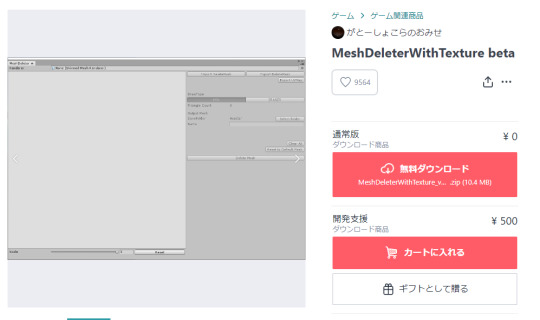
Unityだけでメッシュ削除できるツールが「MeshDeleterWithTexture」だ。
このツールの編集データ一時保存用にエクスポートされるのが黒白のPNGテクスチャ。そのままマスクに転用できてしまうものなのだ。

公式のページにもちゃんと書いてある。

細かい操作方法は他サイトにまかせるとして、今回はマスクとして使う方法に重点を置いて備忘録していく。
hierarchy上のアバターのメッシュをMeshDeleter上部にD&Dすれば読み込まれる。今回はBodyを選択した。

赤いペンで塗ってみる。テクスチャを塗ると3Dビューポート上でも赤く塗られる。これが便利すぎる。
色を塗った箇所がマスクの部分となる。今回は耳だけマスクしたいので、耳だけ塗っていく。

耳だけ塗ってみた。右上のExportDeleteMaskを押してみよう。

Exportされると、このような白黒のPNGを保存できる。たったこれだけでマスクの完成だ。
作業が終わったらMeshDeleterWithTextureのタブを閉じよう。理由は当該マテリアルが「_preview」となって編集不可だからだ。

これはマスクを追加する前。

マスクを追加した。奥側の耳の白飛びが消えている。
この方法を覚えておけば、シェーダー関係のマスクで詰まることがなくなる。改変で覚えておきたいテクニックだ。
もう少しちゃんとする方法
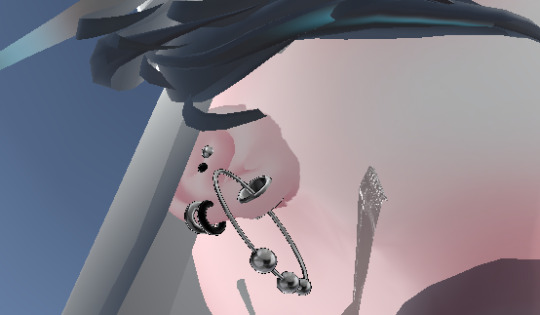
耳の周りの境界線がはっきりしてしまっているのがわかるだろうか? マスクは機能しているが、境界ももう少しぼかしたい時があるかもしれない。
その場合は、ペイントソフトのぼかし機能を使うと綺麗できる。

今回はクリスタを使っていく。ペイントソフトを使うなら片方だけ塗ればいい。反転すれば両耳になる。

右下でレイヤーを複製して2枚にしたあとに、1枚だけ左���反転させる。

レイヤーを乗算に変更すると、両方が表示された。

レイヤーを結合して、1枚の画像にする。

フィルターから「ガウスぼかし」を選択。

境界線がぼやけた。あとはPNGで出力してUnityにインポートするだけだ。

これが変更前。

新しく作ったマスクを差し替えた。非常に綺麗になっている。
0 notes
Text
2024/08/13 VRChatで久しぶりに改変したので備忘録② 「効率化のこと」

作業の効率化のためにやったこと
1. ロックしたタブを大量に生産する

タブの右上にあるロックを入れるとアイテム選択時の画面の自動推移がオフになり、手動で操作した場合に限り画面が動くようになる。
このロックをかけた状態のタブを大量に作成する。

「頭と体のマテリアルを見比べながら変更したい」といった要望に対応でき、作業効率がアップする。

「マテリアル変更中は常にマテリアルのフォルダが開いててほしい」といったことも可能になる。タブを切り替えるだけでマテリアルとテクスチャを移動できるのも便利だ。
2. Liltoon付属品の「lilAvatarUtils」を使ってライティング状態をチェック

liltoonをVCCで入れると「lilAvatarUtils」も勝手に追加される。 これはユーティリティ関係のパックで、マテリアルやテクスチャのチェックの他に、他ライティング時のチェックも可能で、作業効率が良いので使いたい。
3. EditorOnlyタグの自動色付けスクリプト

ヒエラルキーの中からEditorOnlyタグのものだけ色をつけてくれるもの。
EditorOnlyタグとは、 VRChatにアップロードしないアイテムにタグ付けできるもの。

EditorOnlyタグを使えば、衣装毎にプレハブを作る必要がなくなる。 一つのアバターのプレハブの中に大量に服を詰めていても、アップロードしたい服だけEditorOnlyタグを外せばいいのだ。
そんなEditorOnlyタグがついてるものだけ色をつけてくれるツールが下記になる。
Assetsの中にEditorというフォルダを作り、右クリックからC#スクリプトを作る。その中身をメモ帳で書き換えればOKだ。
0 notes
Text
2024/08/13 VRChatで久しぶりに改変したので備忘録① 「手順のこと」

「いきなり試行錯誤しない」心構え
クリエイティブといえば「自分の頭で作る」イメージがあるが、クリエイターさんはリファレンスを見ることが多い。 モデラーやイラストレーターがリファレンスを見ずになんとなくで作らないように、何も見ずに感覚で良いものを作るのは困難だ。
だからこそ、資料集めが大事になる。 資料があると、悩む前に「他の人はどうしてる?」を簡単に調べることができる。
クリエイティブな作業を好む人ほど、情報収集を疎かにして自分で試行錯誤しがちかもしれないので注意した。
1. 改変のテーマを考える
自分が作りたいテーマをざっくり考える。それは「元気なショタっ子」だったり「歴戦の猛者の狼」だったりするかもしれない。
今回は参加イベントに必要だった「男性が好きそうなグラマラスな女性」「水着」にする。テーマは資料集めのルールの一つとして必要だ。
2. テーマを踏まえて資料を集める
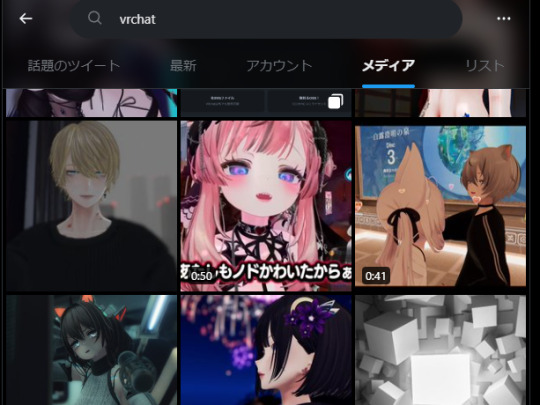
先ほどのテーマを踏まえた資料を集めていく。
Xで「VRChat」でメディアを検索し、良いと思った画像をブックマークしていく。 また、良い改変をしている人は、他ユーザーの良い改変をRTしてることも多いので、こちらもチェックしていく。
ピンタレストも活用する。こちらではVRChat3Dモデルから離れた資料を簡単に集めることができる。
3. 資料から必要要件を探す
テーマを踏まえてブックマークした一覧を見ていると、共通点や発見がある。今回であれば「頬を赤く染めるメイクをほぼ全員してる」「胸が大きい」「露出よりボディラインが出てることが大事」といったものが見えてくる。
その共通点こそが改変をするための「必要要件」になる。 必要要件がとても重要で、これさえ満たしていれば最低でもお望みの改変には見えてくるはずだ。
4. 必要要件を満たしたアイテムをBoothでカートに入れる
必要要件が分かったら、髪型や衣装をカートに入れる。 基本的には何も考えずにカートに入れていき、ある程度溜まったら間引きをしていき、購入する商品を見定めていく。
カートに入れたら、リスク低減のために髪型やメイクといった「お顔に関わる部分」だけを購入する。顔から先に作るためだ。
5. 必要要件を満たしたお顔を作る

顔から先に作る理由は「顔が良ければ裸でも良く見える」「お顔がダメなら全部だめになるから」だ。
今回は「長くてボリュームのある髪」「ピンクの頬染めメイク」の必要要件を満たしたものを購入したので着せていく。
着せてから、目や顔立ちをシェイプキーで調整した。調整には「FaceEmo」アドオンを使用した。
6. 必要要件を満たした衣装を着せていく

顔づくりが終わったら、衣装をづくりをする。
既にカートに入ってる衣装で本当に良いか再確認した上で、購入をして着せる。対応衣装ならmodularAvatarを使うだけだ。
今回の衣装の必要要件は「水着」「大人っぽさ」「頭に最低でも1つ以上のアクセ」などであった。
ここまでで80%完成するはず。
7. ブラッシュアップをしていく
「ここが良くないのかな?」という部分を見つけ出し、ブラッシュアップしていく。 もちろん、試行錯誤する前に参考資料を見て「他の人はどうしてるのだろう?」と調べる。
今回でいえば「アイテクスチャは手書きや単色じゃないほうが良さそう」「シェーダーはpoiyomiのほうが垢ぬけてる感がある」「太もも太くしたほうが良さそう」などであった。
これらは全て参考資料と自分の改変との比較の中で気づき、発見したものだ。
ブラッシュアップは完成度80%→100%にするのに、総作業時間の約80%を消費するものだ。つまり、手順6までの時間 x5倍を工数として仮に見積もっておいた方がいい。
時間はかかるが、良いものから素晴らしいものになるには必ず必要なもの。
8. 他の人からフィードバックをもらう
本人自身は気づかなかったことを探すのに一番効果的なのは他の人から聞くこと。
しかし、聞く相手次第で自分自身にどこまで取り込むのか考えなければならない。
「これは別に問題ないのでは…?」と思ったら、他の人に聞きに回ろう。
ということです。未来の自分へ。
1 note
·
View note
Text
2024/08/10 BlenderでHDRIの光源だけ利用する方法

ライトの設置とか面倒なんだ���
Blenderのレンダリングには光源が必要で、解説動画とかを見ているとライトを置いてることが多い。 だけど、やりたいのはアニメーションであって、光源はそこそこのものがあればいい。
ということで、HDRIの光だけを利用する方法を試した。

まずは完成形。背景の赤色は、ミックスのBで赤を指定しているから。このBには色指定のみならず、好きな背景を仕込める。
HDRIは上記のサイトから無料でダウンロードできる。今回は適当なものを選んだ。
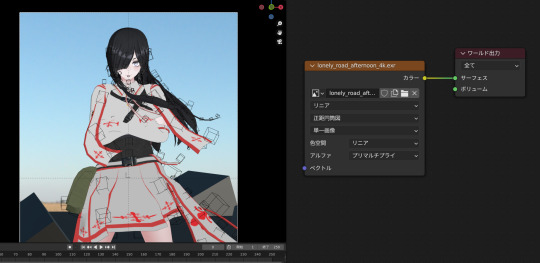
まず初めに「環境テクスチャ」を追加し、HDRIをワールドのシェーディングに追加する。HDRIの光が適用された。それと同時に、ワールドの背景も変更される。これがスタート地点だ。背景だけ変えたい。

では、背景を赤色にするために「ミックス」を上記画像の設定で間に挟もう。すると、背景も光源も0.5づつミックスされている。 0にすればHDRIだけが100%適用されてしまい、1にすれば背景が真っ赤になるものの、光源も真っ赤になる。なんと係数にノードを1つ追加すると直せる。

「ライトパス」を追加してカメラレイを係数に追加すると、あら不思議。 光源の情報はA、背景画像はBが担当する状態になった。
これで目標は達成した。しかし、この状態ではHDRIの光源の向きを変更する設定がない。影の降り方が固定になってしまう。その調整項目を追加していく。

テクスチャの後ろに「マッピング」「テクスチャ座標」の二つを追加する。これで、マッピングの数値をいじると光源の位置が変わるようになった。なぜだろう。不思議だけど使える。
0 notes
Text
2024/07/11 3DS Maxでタイムスライダの表示を変更する方法
Alt + Ctrl + 左クリック or 右クリック or マウスホイールクリックで変更できる。
0 notes
Text
2024/07/07 3DS Maxで突然UIが消えてしまった場合
Ctrl + X エキスパートモードをオフにする。 ショートカットを多用する人向けのボタンのないモードらしい。
0 notes
Text
2024/07/01 5年前の3ds Maxをダウンロードする

通常は3年前のバージョンのみサポートしており、さらに過去の3dsMaxは通常ダウンロードできない。
しかし、Autodesk Assistantから最大5年前までの3ds Maxをダウンロードすることができる。
上記サイトの右下のチャットbotを起動する。そして以下と同じように選択をしていく。




最大5年と言う通り、3DS Max2025が出ている現在、3DS Max 2019はダウンロードできなかった。
0 notes
Text
2024/06/26 ガールズバンドクライ第一話のアニメーションを紐解く001
youtube
リファレンスの宝庫かな…?
アニメという形式ながら、フル3DCG作品であり、クオリティが安定しているので、余計な作業はせず、でもクオリティを担保していると思うので、たぶんシンプルな動きで参考になる…?
最初


カメラをズームするシーン、カメラが通れるようにキャラクターの体を動かしている。一瞬過ぎてわかんないけど、変えてるんだ…。



カメラが扉に近づいてから開くまで3秒。扉が開くのは1秒。

主人公の睡眠シーン2秒。体がやや上がり、肩と頭が上がっている。リード(軸)が後頭部にあるのがわかる。


最初にスマホ画面全体1秒。ズームして2秒。

女の子が走るシーン。2秒。軽快に飛び跳ねている。飛んで一気に下がるのが印象的。

階段を上がるシーン。カメラが上にパンするが、一瞬下にカメラ下に下がることで登っていく雰囲気がある。


表情が変わるのが24fpsの3フレームで終わっており、正直目で追えない…。gifだと抜けてしまっているレベル。
そのため、ブレイクダウンの表情が不要で、表情が2種類で済んでいる。

三角形のポーズで自由と力強さを表している。

目が覚めるシーン。3つのキーフレームで構成されている。 目が覚めるタイミングで肩が微妙に下がっている。力抜く→肩を下げるとは限らない。

キャリーケースを引く時は、傾けてから加速している。

キャリーのモーション自体はステーション内と同じと思う。



キャリーケースは急に止まらない。改札ゲートを移さないことで労力を減らしているのは絵コンテが仕事している。
0 notes
Text
2024/06/23 アニメーションを紐解く002
前回

上記のGIFを読み解いていく。
始めに気づくのは、ただ横を向くのではなく、弧を描くように顔を右にしている。これは古のディズニー作品からおなじみ。また、頭をスクアッシュしている。これも昔からのテンプレートだ。
このために、キーフレーム毎にエクストリームを用意する必要があるだろう。



これを基本に読み解いていく。
ChestRoot - 前かがみになって元に戻っている。左右回転はなさそう。
UpeerChest - 動いてる様子が見えない
Neck,Head - 一番よく動いている箇所。スクアッシュしている。若干下に向きつつ横を向いている。
Shoulder - 下げてまた上げている。
Upper Lower eyelid - イーズインイーズアウトがしっかりしている。
pupil - なめらかに動かさず、クイックに動かしている。特に後半の上に向く時に目が遅延してるのは動きにキレを生み出すほど効果的。
Mouth - 横に伸びた後にアニメーションが始まる。発見したのが、口がジャンプしているということ。上くちびるで下唇を蹴飛ばしているような印象がある。
やってみよう

全く同じように作れない...。
今回のモデルは顎が目のシェイプキーが足りてない…。本当なら顔にもっとバネ感を出したかった。
前髪は物理演算ではなく手付した。頭下げる時は広げて、上げたときは元に戻す。
ブロッキングの段階でももっと体の弧を大胆に作りたかった。後から修正するのに大変だったらやめることに。
0 notes
Text
2024/06/23 アニメーションを紐解く001
作品の詳細
youtube
Mochi様の作品のアニメーションを参考に動作を紐解いていきます。このチャンネルを知らなかったものの、東方という日本のイラストのキャラでありながら、ピクサー作品のようにキャラを動かしているのにすごい感化された…。
これからのアニメーション
youtube
これからの上記のようなフルアニメのセルルックを表現するために、3DCG作品が当然の世の中になっていくと思う。
youtube
わざわざコマを抜く必要もない。リミテッドアニメーションを超えたフルアニメを表現するために、3DCGは求められる。
そんな3DCGアニメーションの歴史を辿っていけば、最終的には「白雪姫」に辿りつくと思う。
youtube
白雪姫は第二次世界大戦より前に制作されたアニメーションだが、24fpsのフルアニメーションで出来ている。その完成度はオーバーテクノロジーとしか思えない。
しかしこれを頂点に、予算の削減のためにリミテッドアニメーションが普及し、コマ数は24fpsから12fpsとなった。
youtube
よく考えればAkiraですら、基本は12fpsのアニメーションである。全編24fpsの白雪姫と比べると、コマ数は少ない。
フルアニメになっても画がぐちゃぐちゃにならないCGアニメーションはこれからのスタンダードになるだろう。
最初の20フレーム

微妙な動き。30fpsに落としている。
Spine - 上に上がっている。ただ単に上がるのではなく、弧を描いて上がっている。Cのように上がっている。5フレームで斜め後ろに下がり、10フレームで斜め前に上がっている。残りの5フレームは待機。
Neck,Head - SpineがCのように動くため、それに伴い、一瞬頭が下がり、そのまま振り子のように上がっている。正確には5フレーム下がり、15フレーム上がっている。
眉,目 - 10フレームで眉が上がり、目が少し閉じてある。
装飾など - リボンが大きく動くことで豪華さが増している。おさげに関しては物理演算ではなく手付している感じがする。
やってみよう

上記のアニメーションになった

Spineの移動の動き。グラフをなるべくなめらかにする必要があった。

頭は画像のように動かしている。
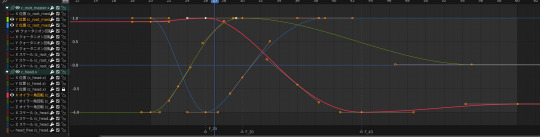
両方を合わせて表示してみる。 体の動きか完了したあとに、頭の動きが完了するようになっている。また、グラフはなるべくなめらかに。

表情はイーズアウトをちゃんを設定している。また、眉と目はタイミングが少しずれるようにしている。
目が一瞬動く場面では、眉もワンフレームで動かしている。
0 notes
Text
2024/06/23 動きにリアリティのあるCGアニメーションとは
タイミングと装飾品の揺れでリアリティは生まれる
上記の動画は、徐々にブロッキングの状態に戻していく動画です。
最初に髪の毛の物理演算を切っています。これを切るだけでも動きに固さが生まれているのがわかります。
次に腕をブロッキングに戻しています。これはあまり違いがわかりませんが、腕は地面に接しておらず、腰に一番遠い箇所です。ここの動き方でもリアリティは大きく変わってくると思います。
次に頭と上腰(Spine)をブロッキングにもどしています。元々キーをたくさん打っていたわけではないので、あまり変わらないかもしれません。 しかし、基本的にアニメーション制作は腰から脚や腕へと作っていくため、腕を作る前にspineを作る必要はあるでしょう。
次に腰Rootをブロッキングに戻しています。腰Rootは体全体のタイミングの調整でとても重要な箇所です。ここをブロッキングに戻すことで、イーズイン,イーズアウトの調整が全くない状態になります。
次に全てのキーの位置を同じフレームに納めています。今回は24fps1秒のモーションなので、0,12,24にキーを打ってあります。完全にブロッキングの状態です。
最後にその状態で髪の物理演算をONにします。豪華さと動きの固ささが混ざっているのがわかります。
ブロッキングのタイミングをずらすだけでクオリティがぐっと良くなる。
揺れものが多くなればなるほどクオリティがぐっと良くなる。
上記の動画がブロッキングの際の指針に
ブロッキングの状態で動画のようなクオリティでなければならないし、逆に言えばそのクオリティなら、遠慮なくディティールを詰めていって良いことになる。
0 notes
Text
2024/06/21 fighting idle motion practice
弧を描く原則
アニメーターとしての基本として、直線状ではなくオーバルを描いてものが移動するというのがある。
そこを意識する必要があった。
例えば、体を上下に揺らしているが、弓のようなモーションパスになっている。
直線状の動きをする時もある
左手を振り下げる際は、重力の影響があるので、なるべく直線状の動きになるように調整をした。
失敗したところ
ループモーションを0フレームから作成したものの、0フレームになった時の動きの固さが見えてしまっている。確実に治せるものなのでそのまま次の作品にいく。
体をひねるという意図がわかったものの、それを表現できていないので、無駄に体を動かしている印象になってしまっている。
リファレンス
youtube
0 notes
Text
2024/06/19 マテリアルビューにすると色あせてしまう問題の直し方

カラーマネジメントを確認しよう

カラーマネジメントのデフォルトがfilmicになっていないか確認しよう。
存在をすっかり忘れててマテリアルの問題かと思ってた…。

標準にすると正しい色が表示される。
0 notes
Text
2024/06/19 肩の動きを考える
プライオリティを考える
腕を動かす時は肩から動くので肩が主体となる。腕を動かしてない時は肩は体に遅れてついていく(付属品として)
これをベースにアニメーションを作ると良さそう。
肩の角度だけではダイナミックさが出ない
前置きとして、ウェイト調整にもよると思うけど、肩の角度を調整しただけでは肩のアニメーションに迫力がない。
そのため、肩自体を上下させることも検討する必要がある。
肩をゆらすには
肩は体に対して遅れてついていくため、体と同時に動くキーを作成し、それをずらして遅らせれば良さそうかも。
0 notes
Text
2024/06/18 足の動き考える
軸を考える
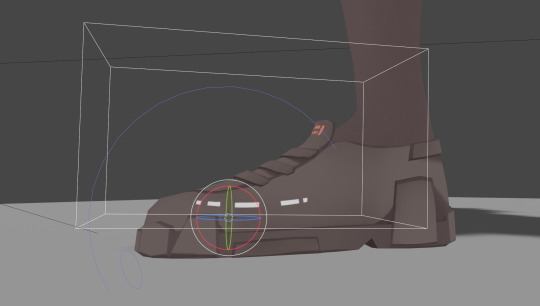
つま先立ちしてる場合は、つま先やや後ろに軸が存在する。 この時は3Dカーソルを画像位置に持ってきたほうが良さそう。

3Dカーソルを動かすには、つま先のボーンを選択して、Shift + Sからカーソル→選択物を選ぶ。

踵が降りてる場合は、踵か、もしくは引き続きつま先やや後ろにある場合もある。体の傾きから予想をする。
軸にトランスフォームツールを持ってこよう
軸にツールがあれば、そこを始点にガシガシ動かせる。軸を観察し、3Dカーソルを使用してトランスフォームツールを移動しよう。
0 notes
Text
2024/06/18 体の微細な揺れをモディファイアで追加する
ドープシートモディファイアのノイズを使う
CGアニメーションは完全な制止がびっくりするぐらい目の止まる。ちょっと動くだけで自然に見える不思議。 そこで、モディファイアを使用して手軽に人間らしい揺れを追加してみる。

とりあえず数値はこれ。動かす揺れは部位のサイズによるので、強さを調整する。

動かす方向は考えなければならない。上記の指なら、X軸意外を動かすのは論外なので、もちろんノイズもX軸のみに乗せている。
ループとノイズの共存には工夫が必要
モディファイアのループを使用する場合は、ノイズがある状態でキーを打ってそれに対してループさせるか、もしくは、ループアニメーションを長く用意し、それに対してノイズを追加する必要がある。
ループかノイズ、どちらかを確定させないと共存はできない。
0 notes
Text
2024/06/18 GPD WIN Max2 2023 BIOSアップデートが複雑なのでまとめる
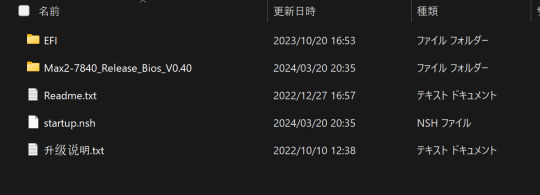
GPD WIN Max2 2023モデルのBIOSアップデート方法の公式の案内適当すぎない??
特に解説されてるサイトが少ないので備忘録に記載。海外サイト見ないとよくわからないのはきつい…。
作業手順
BIOSデータをUSBにダウンロード
BitLockerの番号の確認
BitLockerの解除
セキュアブートの解除(先にBitLocker解除しないとできない)
BIOSの更新(先にセキュアブートを解除しないとできない)
となる。
BIOSデータをUSBにダウンロード
2022モデル(無印)と2023&2024モデルはデータ別物扱いなので要注意! 下記GPD公式サイトからダウンロードできる。
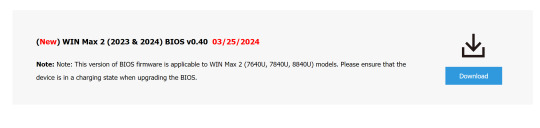
サイト内のDRIVER&BIOSタブを選択、上記の部分からダウンロードできる。
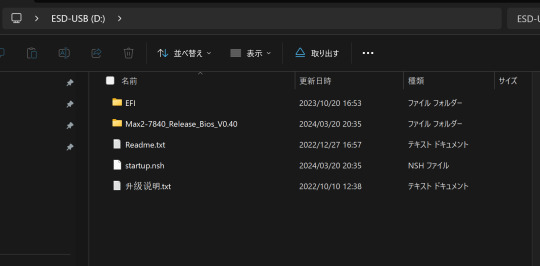
Readmeが適当すぎてフォルダの階層にほんと迷った…。USBに上記の内容をコピーすればOK。
BitLockerの番号の確認
下記のサイトで確認できる。
私の場合は、謎にBitLockerの番号がアカウントに正しくアップロードされておらず、Microsoftアカウントを再度登録し直したら無事に確認ができた。
スマホで番号撮っておこう。
BitLockerの解除
BitLockerは[スタート] > [設定] > [プライバシーとセキュリティ] > [デバイスの暗号化]でOFFにできる。時間がかかるので、寝る前にやると良さそう。
セキュアブートの解除
先にBitLockerを解除しないと操作できません。
PCを再起動、起動前にDELキーを長押し、BIOS画面を出す。 [security] > [SecureBoot] > [SecureBoot]の項目で、SecureBoot自体をDisabledにする。
BIOSの更新
先にセキュアブートを解除しないとUSBメモリを認識しません。
PC起動時にF7キーを長押し、USBメモリを選択して実行。 処理が始まるので、放置すると更新される。
下記サイトがかなり参考になった
0 notes